

 字體:小 中 大
字體:小 中 大 |
|
|
|
| 2013/08/29 21:05:59瀏覽1640|回應0|推薦4 | |
InDesign可以將文檔直接導出為Adobe的PDF格式,而且有多語言支持。
率先使用新型OpenType字體,高級透明性能,圖層樣式,自定義裁切等功能。
與Illustrator、Photoshop 的完美結合,界面的一致性等特點都受到了用戶的青睞。
主要適用於定期出版物,海報和其他印刷媒體。
會接觸 In Design 因為它可直接輸出 pdf, SWF 等檔案,
很方便做電子書, DM, 目錄等提供需要的人下載。
現在開始來 In Design 的初體驗, 我的版本是 CS5,
目前版本已經過 CS5.5、CS6 最新版本是 2013年6月17日發行的 CC(9.0)
現在開啟 In Design 囉!!
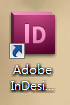 建立新文件
一. 檔案→新增→文件。
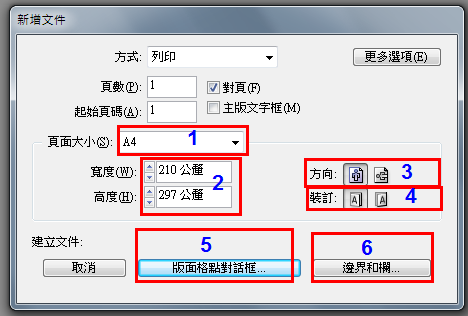 1. 設定頁面大小 (可選擇標準紙張大小)
2. 自定寬、高 (不用標準紙張, 自行輸入)
3. 方向 : 紙張方向直放或橫放
4. 裝訂 : 裝訂線在左方或右方(左翻書或右翻書)
一般文字為水平者, 裝訂在左側
垂直者, 裝訂在右側
初學者常會在這裡卡住 (因為我有被卡住啦!)
它沒有確定的按鈕, 不知怎麼進行!
就是必須繼續設定其他項目才有確定選項啦,
所以 馬上進行版面格點的設定或直接到邊界和欄的設定
5. 版面格點對話框, 模擬稿紙的設定, 如果用不到, 按下取消跳離。
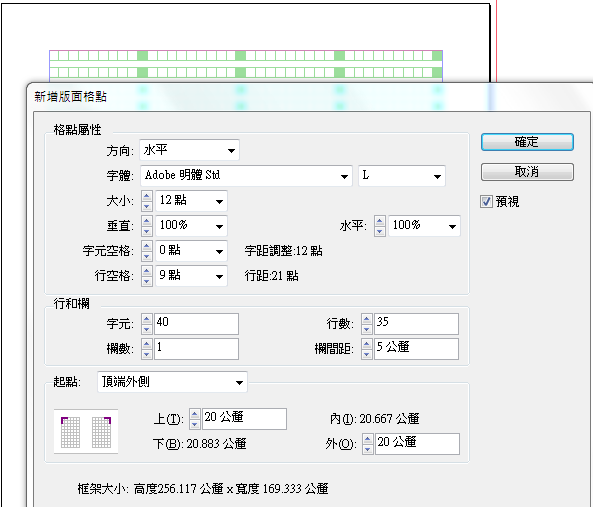 6. 邊界和欄:
上下、內外間的鏈結-設定可以各自設定或按比例同大同小
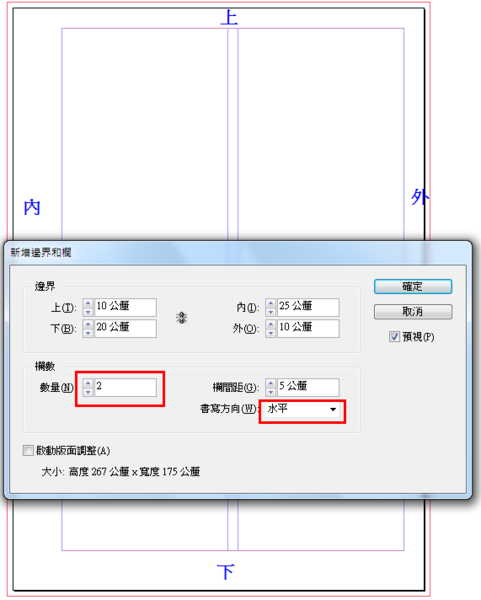 設定完成之後, 完成新檔案的開啟動作
二. 修改已建立文件
1. 對紙張設定有問題時
檔案 -> 文件設定
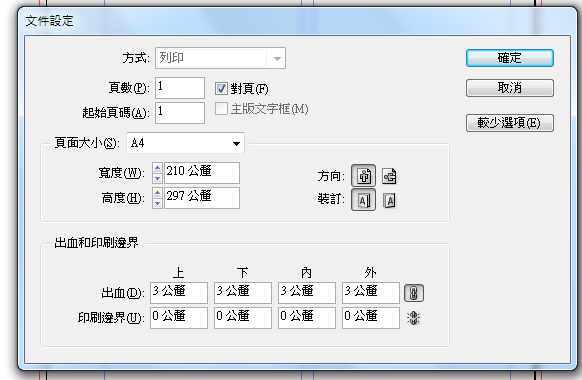 2. 修改邊界和欄位
A. 點選頁面視窗, A.主版
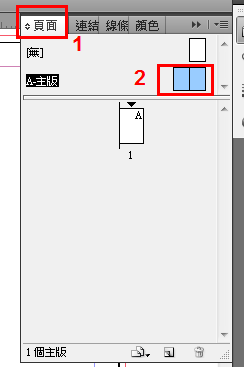 B. 版面 -> 邊界和欄
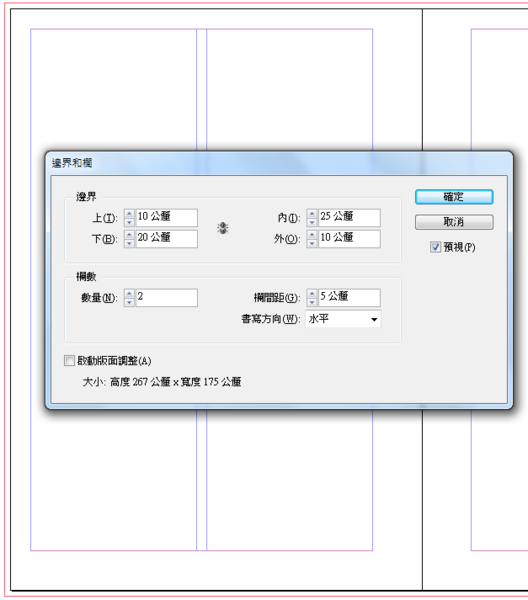 三. 儲存檔案
檔案 -> 儲存
副檔名 .indd
 日後要開啟此檔時
檔案 -> 開啟舊檔 ...就可以囉!
|
|
| ( 知識學習|其他 ) |









